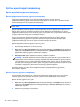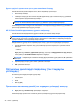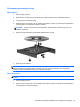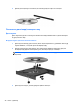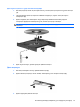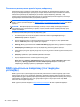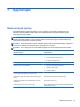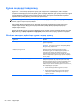HP Notebook Reference Guide - Windows Vista and Windows 7
HP 3D DriveGuard бағдарламасын (тек таңдаулы үлгілерде) пайдалану
Төмендегі жағдайлардың біреуі орын алса, HP 3D DriveGuard бағдарламасы дискіні өшіру жəне
дерек сұрауларын тоқтату арқылы қатты дискіні қорғайды.
● Сіз компьютеріңізді құлатып алдыңыз.
● Батарея қуатымен істеп тұрған компьютерді дисплейі жабулы күйінде жылжытасыз.
Бұл оқиғалардың біреуі аяқталғаннан кейінгі қысқа мерзімде HP 3D DriveGuard қатты дискіні
қалыпты жұмыс жағдайына қайтарады.
ЕСКЕРІМ: Қатты күйдегі диск жетектерінің (SSD) қозғалмалы бөлшектері болмағандықтан, HP
3D DriveGuard қажет емес.
ЕСКЕРІМ: Негізгі қатты диск немесе қосалқы қатты диск (тек таңдаулы үлгілерде) бөліміндегі
қатты дискілер HP 3D DriveGuard бағдарламасымен қорғалған. USB портына жалғанған қатты
дискілерді HP 3D DriveGuard қорғамайды.
Қосымша ақпаратты HP 3D DriveGuard бағдарламалық құралының анықтамасын қараңыз.
HP 3D DriveGuard күйін анықтау
Компьютердегі диск шамы бірінші немесе екінші диск салу жеріндегі (тек таңдаулы үлгілерде)
дискінің қауіпсіз орналасқанын көрсету үшін түсін өзгертеді. Дискілердің қазіргі уақытта
қорғалып тұрғанын жəне дискінің қауіпсіз орналасқанын анықтау үшін Пуск (Бастау) > Панель
управления (Басқару тақтасы) > Оборудование и звук (Аппараттық құрал мен дыбыс) >
Центр мобильности Windows (Windows мобильділікті басқару орталығы) параметрін
таңдаңыз:
● HP 3D DriveGuard қосылған болса, қатты диск белгішесінің үстіне жасыл құсбелгі
қойылады.
● HP 3D DriveGuard өшірілген болса, қатты диск белгішесінің үстіне қызыл түсті Х белгісі
қойылады.
● Диск қауіпсіз орналастырылғанда, қатты диск белгішесінің үстінен баттасып сары ай белгісі
шығады.
Мобильділікті басқару орталығындағы белгіше дискінің ең соңғы күйін көрсетпеуі де мүмкін.
Күйі өзгергенде жаңартуларды бірден көру үшін
хабарландыру аймағының белгішесін қосу
керек.
Хабарландыру аймағының белгішесін қосу үшін:
1. Пуск (Бастау) > Панель управления (Басқару тақтасы) > Оборудование и звук (Жабдық
жəне дыбыс) > HP 3D DriveGuard тармағын таңдаңыз.
ЕСКЕРІМ: Пайдаланушы жазбасын басқару функциясымен сұрақ қойылса, Иə түймешігін
басыңыз.
2. Icon in System Tray (Жүйенің жинақтау қатарындағы белгіше) жолынан Show (Көрсету)
параметрін таңдаңыз.
3. OK түймешігін басыңыз.
Қатты дискілерді пайдалану 43